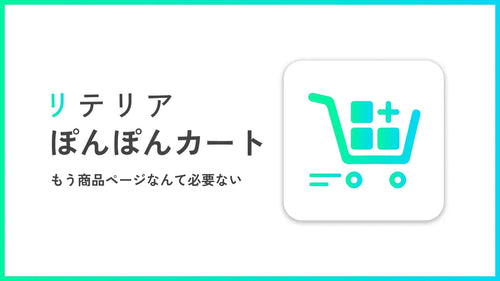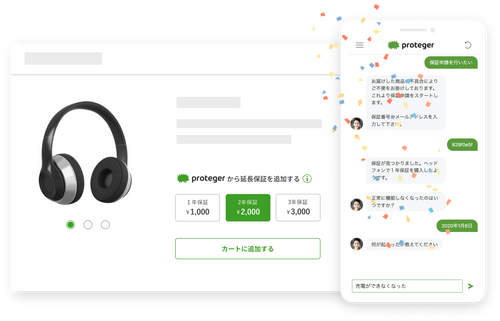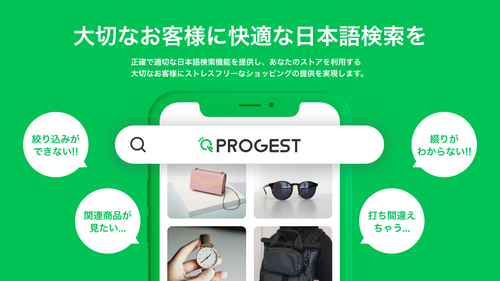この記事でわかること
- VolumeBoost ‑ Volume Discountがどういうアプリか
- VolumeBoost ‑ Volume Discountの無料プランで設定できる機能
VolumeBoost ‑ Volume Discountってどんなアプリ?
VolumeBoost ‑ Volume Discountは、Shopifyアプリストア上で838件レビューを受けた上で☆4.5を維持している割引機能を搭載したShopifyアプリです。今回は、より売上の上がるストアを目指せる「VolumeBoost ‑ Volume Discount」の特徴を3つご紹介します。
柔軟な割引オファーを導入できる
VolumeBoost ‑ Volume Discountは特定の商品はもちろん、コレクションやカート商品数などさまざまな状態での割引オファーを導入することができます。割引を実施するユーザーもタグ別に設定することができ、割引実施期間も細かく設定できるため、柔軟に割引機能を導入することができるアプリです。
利用プランは有料プラン2種類
VolumeBoost ‑ Volume Discountの利用プランはベーシックプラン・プロプランの2つが用意されています。VolumeBoost ‑ Volume Discountは無料プランが用意されていないものの、14日間のトライアル期間が設けられているため、実際に利用してから有料プランを導入するかどうかを決めることが可能です。
| 利用できる機能 | 価格(月額) | |
|---|---|---|
| ベーシックプラン |
|
$7.90 |
| プロプラン |
|
$12.90 |
VolumeBoost ‑ Volume Discountの使い方
。本記事では、初期設定の流れから、少しわかりづらい機能設定の方法までご紹介します。
初期設定の流れ
- VolumeBoost ‑ Volume DiscountのShopifyアプリストアからインストールする。
 VolumeBoost ‑ Volume Discountアプリストアへ
VolumeBoost ‑ Volume Discountアプリストアへ
- アプリのインストールを承認する

- ダッシュボードが表示されたらアプリのインストールが完了です。

- アプリのインストールが完了したら「インストールウィザード」から「今すぐインストール」を選択します。

- 「自動インストール」を選択します。

- 現在使用しているテーマを選び「インストール」をクリックします。

- インストールが正常に完了した画面ができたらセットアップ完了です。

商品数ベースでの割引の設定方法
- ダッシュボードから【Offers】を選択し「新しく追加する」をクリックする。

- オファーの名称を入力し、状態を【Active】に切り替える。

- 提供の種類から「製品・バリアント・コレクション・カート合計」のいずれかを選択する。もし一部の商品のみに割引を適用したい場合には「カスタムセレクション」を選択し、製品ベンダー・製品タイプ・製品タグを組み合わせた条件を作成する。

- 価格水準セクションで【Quanity】または【Cart Total】に割引対象となる商品数を入力し、「ディスカウント」から価格割引・固定価格・%オフのいずれかを選択し、各割引の対象額を入力する。

- 割引オファーの表示スタイルを選択する。

- 特定の顧客にのみ割引オファーをする場合にはカスタマータグを設定し、割引開始・終了日を設定したい場合にはスケジュールオファーから日時を設定する。

- 設定が完了したら「参加する」をクリックして保存する。
- 商品ページを確認して表が挿入されていれば設定完了です。

表の言語設定・表のスタイル編集方法

メニュー欄から【Setting】ページに移動すると、言語設定と表の設定を行うことができます。
まとめ
本記事のポイント
- VolumeBoost ‑ Volume Discountは4種類の割引を実装できる割引機能アプリ
- 日本語対応はしていないものの、VolumeBoost ‑ Volume Discount内のフォームに日本語入力はできる。
VolumeBoost ‑ Volume DiscountというShopifyアプリをご紹介しました。無料プランはないものの、月額約800円程のベーシックプランでもほぼ全ての割引機能を利用することが可能です。上手く割引機能を利用して、より売上の上がりやすいストアを目指しましょう。
VolumeBoost ‑ Volume Discountアプリストアへ本記事でご紹介したShopifyアプリの性能やプラン料金、無料プランでの制限などは記事公開時の情報となっております。本記事公開後、アプリ運営会社がアップデートや方針変更をした場合には本記事の情報の限りではございません。最新のアプリ情報は、各Shopifyアプリストアページをご参照ください。
Shopifyのストア運営は、私たちネットイヤーグループにお任せください。
豊富な実績と専門知識で、お客様のビジネスの成長を支援します。新規ストアの構築から、既存ストアの機能拡張、ご要望に応じたアプリ開発まで、幅広くサポートします。まずはお気軽にご相談ください。